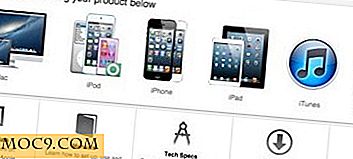Πώς να εγκαταστήσετε το Kodi στο Raspberry Pi σας
Μια από τις πιο δημοφιλείς χρήσεις για ένα Raspberry Pi είναι ως PC Media. Εύκολα το καλύτερο κέντρο μέσων σε οποιοδήποτε λειτουργικό σύστημα τώρα είναι το Kodi. Τόσο πώς ακριβώς παίρνετε το Kodi τρέχοντας σε Pi; Στην πραγματικότητα, είναι πολύ απλό.
Μπορείτε είτε να εγκαταστήσετε το Kodi στο Raspberry Pi, το οποίο τρέχει ήδη το Linux, είτε μπορείτε να εγκαταστήσετε ένα λειτουργικό σύστημα κέντρο μέσων σχεδιασμένο γύρω από το Kodi. Είτε έτσι είτε αλλιώς, μπορείτε εύκολα να πάρετε το Kodi στο Pi σας και να αρχίσετε να απολαμβάνετε το αγαπημένο σας περιεχόμενο πολυμέσων.
1. Raspbian
Εάν χρησιμοποιείτε Raspbian (το προεπιλεγμένο Pi OS), μπορείτε να εγκαταστήσετε το Kodi εύκολα μέσω των αποθετηρίων λογισμικού της Raspbian. Ανοίξτε ένα τερματικό και εκτελέστε την ακόλουθη εντολή:
sudo apt install kodi
Ο διαχειριστής πακέτων Apt θα τραβήξει και θα εγκαταστήσει το Kodi για εσάς. Θα μπορείτε να εκτελέσετε το Kodi από το πρόγραμμα εκκίνησης των εφαρμογών σας.
Σχετικά : 7 από τα καλύτερα πρόσθετα Kodi για όλες τις ανάγκες streaming σας
2. LibreELEC
Αν θέλετε το Raspberry Pi σας να είναι μόνο κέντρο πολυμέσων, μπορείτε να χρησιμοποιήσετε ένα λειτουργικό σύστημα σχεδιασμένο ειδικά για το σκοπό αυτό. Το LibreELEC είναι μια εξαιρετική επιλογή. Έγινε ειδικά για να τρέχει σε συστήματα όπως το Raspberry Pi, οπότε δεν είναι γουρουνάκι πόρων, και δεν θα σας αφήσει να απολαύσετε τα μέσα μαζικής ενημέρωσης.
Είναι επίσης μια μικρή επιλογή για μη συντήρηση. Μπορείτε να το εγκαταστήσετε στο Raspberry Pi και να το ρυθμίσετε ώστε να ενημερωθεί.
Κατεβάστε τον εγκαταστάτη
Το LibreELEC είναι ένα εξαιρετικά βολικό εργαλείο για την εγγραφή εικόνων για Windows, Mac και Linux. Εξομαλύνει τη διαδικασία λήψης της σωστής εικόνας και την εγγραφή της στη σωστή κάρτα SD.

1. Μεταβείτε στη σελίδα λήψης του LibreELEC και κατεβάστε το σωστό πρόγραμμα εγκατάστασης για το λειτουργικό σας σύστημα. Εάν είστε στο Linux, βεβαιωθείτε ότι έχετε κάνει το εκτελέσιμο αρχείο ".bin" και εκτελέστε το με το sudo .
Δημιουργήστε την κάρτα SD σας
Το ίδιο το βοηθητικό πρόγραμμα έχει μερικά βασικά βήματα. Πρώτα, επιλέξτε την πλατφόρμα για την οποία χρειάζεστε μια εικόνα. Σε αυτή την περίπτωση είναι ίσως η εικόνα Raspberry Pi 2/3. Θα γεμίσει αυτόματα την τελευταία εικόνα στο παρακείμενο πεδίο, αλλά μπορείτε να την αλλάξετε αν χρειαστεί.

Στη συνέχεια, επιλέξτε την επιλογή "Λήψη" για αυτόματη λήψη της εικόνας σας. Στη συνέχεια, επιλέξτε την κάρτα SD στην οποία θέλετε να γράψετε. Όταν όλα είναι σωστά, πατήστε "Γράψτε" για να ξεκινήσει η διαδικασία.
Εκκίνηση LibreELEC

Τοποθετήστε την κάρτα SD σας στο Raspberry Pi και ενεργοποιήστε την. Το LibreELEC θα ξεκινήσει να ρυθμίζεται. Η διαδικασία θα διαρκέσει μερικά λεπτά.
Τελικά, θα σας ρωτήσει μερικές ερωτήσεις για τη διαμόρφωση. Μπορείτε να ονομάσετε το Pi σας στο δίκτυό σας και να το συνδέσετε με το WiFi σας, αν χρειαστεί. Η διαδικασία εγκατάστασης είναι σχετικά μικρή και απλή. Στη συνέχεια, το LibreELEC θα εμφανίσει την προεπιλεγμένη διασύνδεση Kodi.

συμπέρασμα
Από εκεί μπορείτε να χρησιμοποιήσετε το Kodi όπως θα κάνατε κανονικά. Το LibreELEC είναι Linux, οπότε μπορείτε να χρησιμοποιήσετε οποιαδήποτε συσκευή που είναι συμβατή με τις περισσότερες διανομές Linux για να τον ελέγξετε. Υπάρχουν πολλά τηλεχειριστήρια και συσκευές Bluetooth διαθέσιμες. Με το LibreELEC για το Pi σας, έχετε έναν απλό υπολογιστή πολυμέσων χαμηλού κόστους πάντα έτοιμο να ξεκινήσει.

![Πώς να κάνετε τα εικονίδια Dropbox να εργάζονται στο Ubuntu Oneiric [Quick Tips]](http://moc9.com/img/__image1.png)


![Μετακίνηση των κουμπιών πλοήγησης προς τα αριστερά στο Nautilus 3+ [Linux]](http://moc9.com/img/NautilusNav-extract.jpg)